| Модератор форума: k©קaso√® |
| Форум - gamer-mods » Fallout 4 » Fallout 4 - Плагины и моды » Установка модов для Fallout 4 (Как правильно устанавливать моды) |
| Установка модов для Fallout 4 |
15.05.2016 в 20:30:30, сообщение № 1
Как включить установку модов для Fallout 4: (есть 3 способа)
Способ №1: установка через менеджеры модов NMM, MO2, Vortex: 1. Скачайте и установите менеджер модов: Nexus Mod Manager или МО2 или Vortex 2. Идём по пути "Мои документы/My Games/Fallout 4". В этой папке будет два файла Fallout4.ini и Fallout4Prefs.ini 3. 1 Открыть файл Fallout4.ini, смотрите раздел [Archive]и строчку sResourceDataDirsFinal=STRINGS\ , она должна быть именно такой, после STRINGS\ ничего не должно больше быть. 3. 2 Открыть файл Fallout4Prefs.ini ищем строку [Launcher]. Непосредственно под ней должна быть строка: (если нету, то добавьте) [Launcher]. без точки bEnableFileSelection=1 4. Сохранить и закрыть документ 5. Открыть файл Fallout4Custom.ini, если такого нет, то создайте текстовый документ с названием Fallout4Custom, измените расширение txt на ini. (если недоступно расширение или изменение расширения, то гуглите как включить возможность менять расширение файла). Должен получится файл Fallout4Custom.ini (а не Fallout4Custom.ini.txt). 6. Добавьте в него следующие строки. Тоже самое нужно сделать если вы пользуетесь менеджером Mod Organizer 2, только такой файл нужно сделать в папке куда установлен MO2, смотрите папку profiles/Default или свое имя/fallout4custom.ini и дописать также [Archive]. (без точки) bInvalidateOlderFiles=1 sResourceDataDirsFinal= 7. Сохранить и закрыть документ. 8. Всё, вы готовы, чтобы устанавливать моды. Способ №2: активация модов непосредственно в самой игре (начиная с патча 1.5, добавлена официальная поддержка модов): 1. Вам нужно обязательно иметь регистрацию и аккаунт на сайте bethesda 2. Далее уже просто скачиваете моды с Нексуса или с сайтов, устанавливаете моды согласно описанию установки, у нас на сайте например в каждом описании мода есть описание установки. 3. Далее запускаем игру, в меню игры заходим в раздел "Модификации", вам предложат ввести логин и пароль (это данные от вашего аккаунта на сайте bethesda), выбираем опцию "Порядок загрузки" и у вас покажется весь список ваших установленных модов, активируйте их если галочки сняты и также можете отсортировать порядок esp. файлов. 4. Всё, можете играть.     Способ №3: ручная установка модов (если вы не любите менеджеры модов и не пользуетесь активацией модов в самой игре): 1. Идём по пути "Мои документы/My Games/Fallout 4". В этой папке будет несколько файлов .ini 2. Открыть файл Fallout4Prefs.ini ищем строку [Launcher]. Непосредственно под ней должна быть строка: (если нету, то добавьте) [Launcher]. (без точки) bEnableFileSelection=1 3. Сохранить и закрыть документ 4. Открыть файл Fallout4Custom.ini, если такого нет, то создайте текстовый документ с названием Fallout4Custom, измените расширение txt на ini. (если недоступно расширение или изменение расширения, то гуглите как включить возможность менять расширение файла). Должен получится файл Fallout4Custom.ini (а не Fallout4Custom.ini.txt). 5. Добавьте следующие строки [Archive]. (без точки) bInvalidateOlderFiles=1 sResourceDataDirsFinal= 6. Сохранить и закрыть документ. 7. Далее уже просто скачиваете моды с Нексуса или с сайтов, устанавливаете моды согласно описанию установки, у нас на сайте например в каждом описании мода есть описание установки. 8. После установки мода идём по пути/диск С/пользователи/своя учётка/App Data/Local/Fallout4/ plugins.txt (нажимаете правой кнопкой на этот файл и смотрим свойства. Снимаем галочку для чтения, закрываем и сохраняем). В файл plugins.txt вписываем все esp. файлы от устанавливаемых модов, перед каждым esp. должна быть звёздочка. Например: # This file is used by Fallout4 to keep track of your downloaded content. # Please do not modify this file. *DLCCoast.esm *DLCNukaWorld.esm *DLCRobot.esm *DLCworkshop01.esm *DLCworkshop02.esm *DLCworkshop03.esm *Unofficial Fallout 4 Patch.esp *CBBE.esp *LooksMenu.esp *THBrows.esp *BuildableBurningCampfires.esp *SMC.esp 9. Сохраните файл и играйте. Дополнительно (не обязательно, это для ведения отчета логов): При установке модов требующих F4SE - В папке Data в игре создать папку F4SE, внутри папки F4SE создать текстовый файл f4se.ini - Открыть файл f4se.ini и просто добавить раздел [Interface]и ниже вставить строчку bEnableGFXLog=1, сохранить документ (не забудьте снять галочку только для чтения) [Interface]. (без точки) bEnableGFXLog=1 Дополнительная информация: 1. Доступ к контенту в разделах "Модификации" и "Creation Club" будет только в том случае, если компьютер подключен к интернету. В противном случае кнопки в меню будут серыми и неактивными, а в самой игре будет активна только кнопка "Модификации", но что-либо сделать со списком модов будет невозможно. Поэтому, для работы с модами через игровой менеджер, включаем интернет, запускаем игру и делаем что угодно со своим списком модов. Далее можно выйти из игры, отключить интернет и спокойно играть дальше без интернета. 2. Касательно файлов DLCList.txt и Plugins.txt в папке C:\Users\****\AppData\Local\Fallout4. файл DLCList.txt - вообще никогда не трогаем. файл Plugins.txt - этого файла просто не будет, если у вас не установлены моды. Моды из Creation Club не имеют отношения к данному файлу и их установка никак на нем не отражается. Часто спрашивают про мод Туннельных Змей из Creation Club с расширением .esm, так вот его тоже не нужно вносить в Plugins.txt. Также, в Plugins.txt не нужно вносить файлы .esm из официальных DLC. Перед именем файла установленного вами мода обязательно должен быть знак *. Как пример, Plugins.txt с усановленными Unofficial Fallout 4 Patch и CBBE, выглядит так: # This file is used by the game to keep track of your downloaded content. # Please do not modify this file. *Unofficial Fallout 4 Patch.esp *CBBE.esp Примечание модов из Creation Club: моды у которых имеется файл .esl устанавливать и активировать только через менеджеры модов MO2 или Vortex или Nexus Mod Manager 0.65.6 и выше. САМОЕ ВАЖНОЕ!!! * ЧТОБЫ НЕ БЫЛО ПРОБЛЕМ С МОДАМИ, ОБНОВЛЯЙТЕ ИГРУ ДО ПОСЛЕДНЕЙ АКТУАЛЬНОЙ ВЕРСИИ, ТАК КАК в CREATION KIT после последнего своего обновления (версия 1.10.162.0+), Bethesda изменили что то, поэтому многие моды которые созданы на последней версии Cretion Kit 1.10.162.0+ не будут работать в играх ниже версии 1.10.162.0+, учтите этот факт! * То есть, если у Вас версия игры ниже версии 1.10.162, а мод сделан в последней версии Cretion Kit 1.10.162.0+, мод не будет работать, и нужно изменить значение билда с 1.000 на 0.95000 и мод после этого будет работать с версией игры которая ниже 1.10.162.0+, смотрим скриншот как что изменять * В утилите FО4Edit открываем нужный файл .esp от мода который не работает, смотрим циферку и если цифра 1.000, меняем на 0.95000 и пересохраняем .esp Пример: 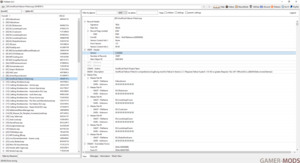 Видео-туториал как что делать: (спасибо DeRIPaL за видео) https://drive.google.com/file....sharing |
07.10.2017 в 21:26:18, сообщение № 61
Basil44, поставил мод на звуки оружия папка sound в data
указываю в sResourceDataDirsFinal=SOUND\. Звуки есть, удаляю звуков нет Хотя по мануалу да и как пишут везде, с новых версий игры этого делать НЕ нужно, это грузит игру и всё тому подобное, с этим я согласен грузит и фризит. |
07.10.2017 в 22:41:23, сообщение № 62
Basil44, у меня всё точно также.
Это я тоже делал - 8. Открыть файл Fallout4.ini , ищем раздел [Archive], в этом разделе ниже смотрим строчку sResourceDataDirsFinal= и после знака = удалите все записи типа STRINGS\, TEXTURES\, MESHES\, SOUND\, и так далее и сохраните файл. Эту процедуру тоже сделал - 2. Открыть файл Fallout4Prefs.ini ищем строку [Launcher]. Непосредственно под ней должна быть строка: (если нету, то добавьте) [Launcher]. (без точки) bEnableFileSelection = 1 Это тоже сделал на всякий - Дополнительно: При установке модов требующих F4SE - В папке Data в игре создать папку F4SE, внутри папки F4SE создать текстовый файл f4se.ini - Открыть файл f4se.ini и просто добавить раздел [Interface]и ниже вставить строчку bEnableGFXLog=1, сохранить документ (не забудьте снять галочку только для чтения) [Interface]. (без точки) bEnableGFXLog=1 |
07.10.2017 в 23:22:18, сообщение № 63
РЕШИЛ ДАННЫЙ ВОПРОС
Скачал Notepad++ открыл в нём все три ini файла и просто сохранил через него. (Все изменения уже были внесены из гайда) До этого работал в простом блокноте windows 10 Теперь интересно что же было ? Изменений больше не вносил не каких |
05.11.2017 в 12:20:03, сообщение № 64
Например:
# This file is used by Fallout4 to keep track of your downloaded content. # Please do not modify this file. забыли: Fallout4.esm *DLCRobot.esm *DLCworkshop01.esm *DLCCoast.esm *SettlementKeywords.esm *ArmorKeywords.esm *Unofficial Fallout 4 Patch.esp *CBBE.esp *LooksMenu.esp *THBrows.esp *BuildableBurningCampfires.esp *SMC.esp - далее всё правильно!!! 
|
17.11.2017 в 16:50:33, сообщение № 65
СПАСИБО!!! Нашел реально внятное объяснение по установке модов! По всему сайту искал.
|
23.11.2017 в 13:47:01, сообщение № 66
Добрый день! Я хочу использовать для установки модов Wrye Bash, в связи с этим возник вопрос: нужно ли проводить манипуляции с INI-файлами, как у программы NMM и др.? И если да, то какие именно. Вопрос №2: совместимость модов из creation club с другими модами, у меня репак и в нем предустановлены некоторые офиц. моды, можно ли их оставить или отключить?
|
02.12.2017 в 15:10:55, сообщение № 67
Привет всем. Столкнулся проблемой установки модов, а именно в изменении файлов ini.
Добавляю в Fallout4Custom.ini [Archive]bInvalidateOlderFiles=1 sResourceDataDirsFinal= и игра во время загрузки сохранения вылетает на рабочий стол, если эти строки убрать, то сохранение загружается нормально, но мод не работает. В чём может быть проблема ? |
03.12.2017 в 00:13:52, сообщение № 68
Благодарю .Приятно когда есть такой сайт в котором все полезные советы!
|
04.12.2017 в 15:19:28, сообщение № 69
Решил проблему с вылетом при загрузке сохранений после внесения изменений в файл Fallout4Custom.ini. Вылеты были из-за фикса замков для разрешения 1280 на 1024, после удаления фикса игра стала загружать сохранения с изменённым Fallout4Custom.ini. Теперь другая проблема как вернуть видимость замкам при вскрытие )))
|
16.12.2017 в 15:15:57, сообщение № 70
sResourceDataDirsFinal=STRINGS\, TEXTURES\, MUSIC\, SOUND\, INTERFACE\, MESHES\, PROGRAMS\, MATERIALS\, LODSETTINGS\, VIS\, MISC\, SCRIPTS\, SHADERSFX\ почему моды заработали только после добавления этой строчки????как бы на новой версии она не нужно но без нее не работали моды все обновлены короче только вот с этой строкой работают даже если ставить примитивную замену звуков то только работает когда эта строка прописана,так в чем заковырка то!?
|
21.03.2018 в 09:51:20, сообщение № 74
Уважаемые господа, версия игры 1.10.75.0.0 вот переписывал файлы по всякому, но текстур нет. Вот тут ссылочка "файлы ini" - собственно файлы. Может кто-то посмотрит, что в них не так? Заранее спасибо
|
17.04.2018 в 17:41:51, сообщение № 75
Здравствуйте. Подскажите пожалуйста как правильно ставить или как правильно удалять моды на окружение. Проблема заключается в том что моды вызывают отсутствие стен по крайней мере в начальной локации Сэнкчуари.
Предыстория такова что из всех модов корректно работал только Autumn Overhaul версии 0.4. Любые другие моды или же другая версия этого мода вызывала пропадание стен. Решил переустановить игру и все моды. Но самым первым на этот раз поставил Commonwealth Conifers Redux. Установил его и далее все мои 50 с чем то модов. Работало все как часы, стены не пропадали пока не поменял его на Another Green Mod. Autumn Overhaul версии 0.4 так же стал вызывать пропадание стен.Помимо вышеупомянутых были испробованы:RustBelt Flora,Fallout 4 Seasons,Nuclear Reloaded. Соотвественно корректно теперь работает только Commonwealth Conifers Redux. Из испробованных методов это дописывание строк в Fallout4.ini (не помогло), установка No More Disappearing Act - Cell Level Pre-culling Disabler (помогает частично). Порядок выставляю через LOOT. F4Edit не пробовал по причине того что не понимаю в нем. Как это выглядит в игре: http://images.vfl.ru/ii/1521657467/75377d30/21059376.png |
| |||













